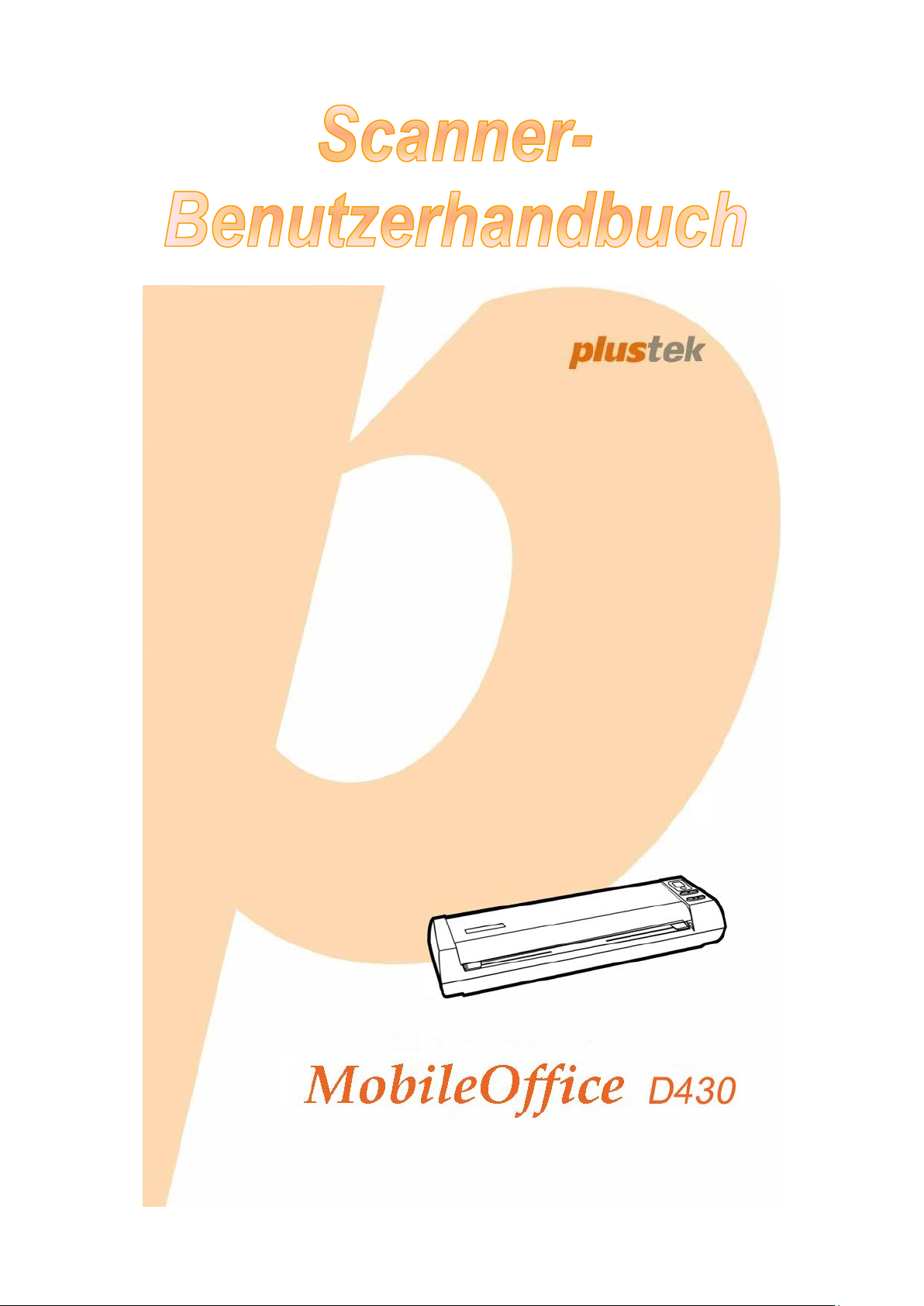
Installation
Handhabung und Pflege
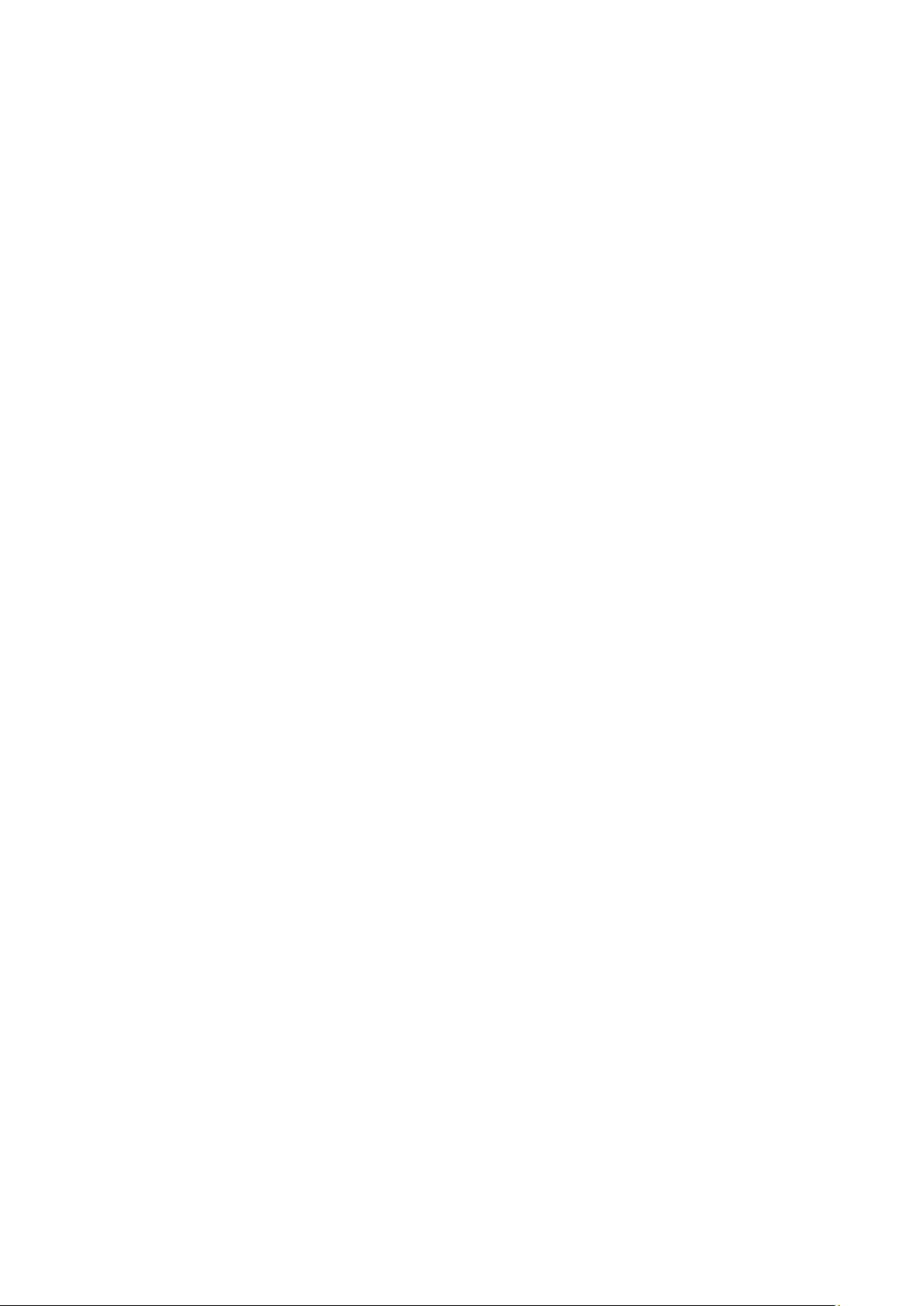
Markenschutz
© 2012 Plustek Inc. Alle Rechte vorbehalten. Das Kopieren dieses Dokuments ist
nur mit ausdrücklicher Erlaubnis gestattet.
Alle in dieser Dokumentation genannten Warenzeichen und Markennamen sind
Eigentum der jeweiligen Firmen.
Haftung
Obwohl jede Anstrengung unternommen wurde, um die Korrektheit des Inhalts
dieses Dokuments zu gewährleisten, übernehmen wir keine Garantie für Fehler,
Unterlassungen oder Aussagen jeglicher Art in diesem Dokument, unabhängig
davon, ob es sich bei dem Fehler um Unterlassung oder Aussagen die auf
Fahrlässigkeit beruhen, Unfall, oder anderen Ursachen handelt. Der Inhalt dieser
Anleitung kann ohne Vorankündigung geändert werden. Wir übernehmen keine
Haftungs- oder Garantieleistungen, bei Nichtbeachtung dieser Anleitung.
Urheberrecht
Das scannen von bestimmten Dokumenten, z. B. Schecks, Geldscheinen,
Ausweise, Bundesanleihen oder von öffentlichen Dokumenten, ist möglicherweise
gesetzlich Verboten und/oder unterliegt der strafrechtlichen Verfolgung. Wir
empfehlen, dass Sie sich verantwortungsbewusst zeigen und das Sie
Urheberrechte respektieren, wenn sie Bücher, Zeitschriften, Journale und anderes
einscannen.
Umweltbedingte Information
Recycle bzw. Verschleiß-Informationen, bitte Fragen Sie Ihren Distributor oder
Fachhändler nach Ersatzteilen und Verschleißmaterial. Das Produkt ist konzipiert
und produziert, um eine umweltgerechte Nutzung zu gewährleisten. Wir legen Wert
darauf, dass unsere Produkte globalen Umweltstandards gerecht werden. Nehmen
Sie eine Entsorgung entsprechend der örtlichen Vorschriften vor.
Die Produktverpackung kann recyclet werden.
Hinweis zur Entsorgung
Schützen auch Sie Ihre Umwelt. Nach Nutzungsbeendigung gehört das Gerät nicht
in den Hausmüll. Nutzen Sie bitte die kostenlosen Rückgabemöglichkeiten bei den
Annahmestellen in Ihrer Gemeinde.
Die Screenshots in diesem Handbuch
Die Screenshots in diesem Handbuch beziehen sich auf Windows XP. Falls Sie
Windows 2000 / Vista / 7 verwenden, sehen die Bildschirmoberflächen etwas
anders aus, funktionieren jedoch gleich.
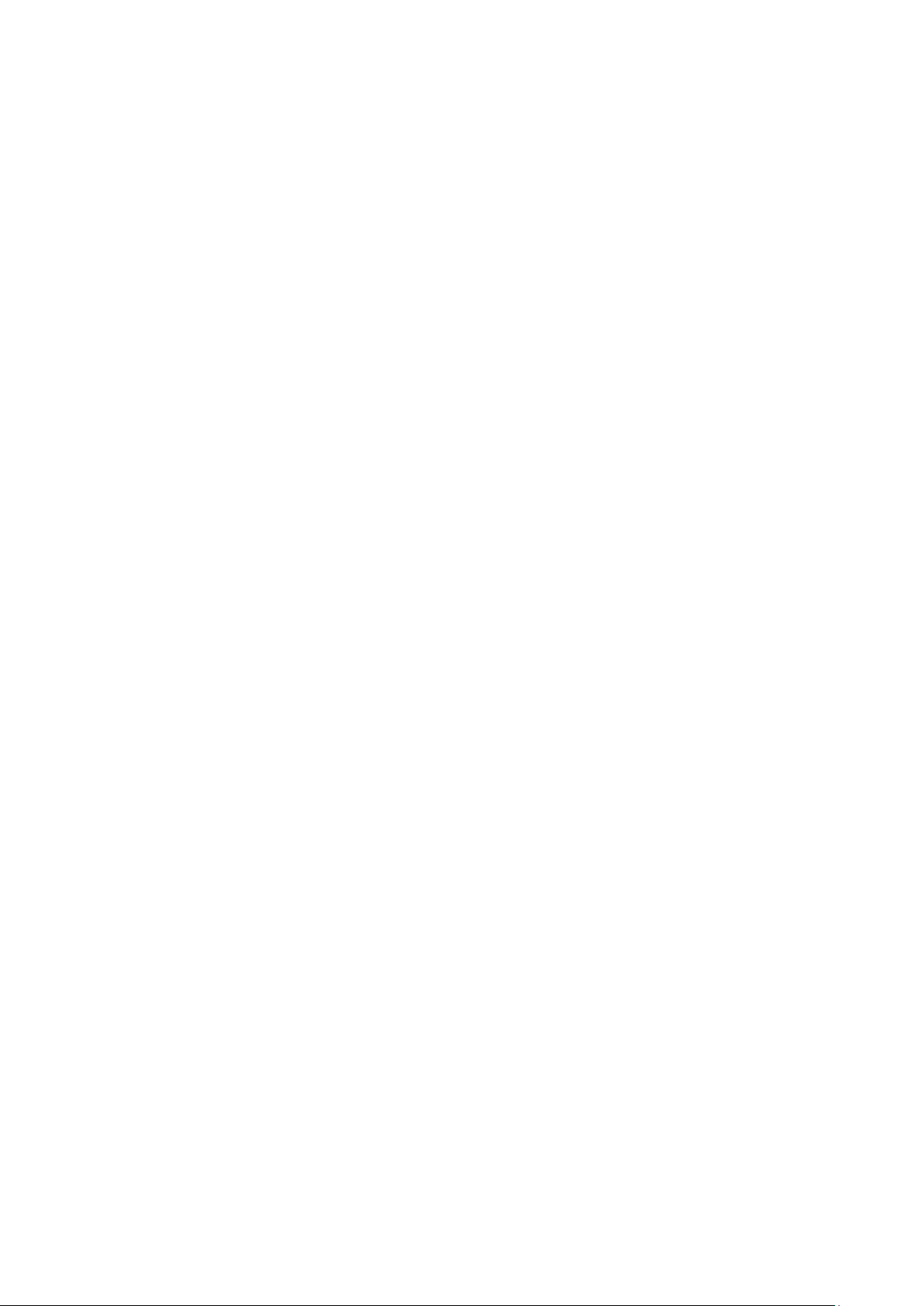
Inhaltsverzeichnis
EINFÜ HRUNG ........................................................................................................ 1
Hinweise zu diesem Handbuch .................................................................................. 1
Hinweise zu den Symbolen .................................................................................................. 2
Sicherheitsvorschriften ............................................................................................... 2
Systemvoraussetzungen ............................................................................................ 3
Lieferumfang ............................................................................................................... 4
Scannerübersicht ........................................................................................................ 5
KAPITEL I. INSTALLATION DES SCANNERS ................................................................. 6
Installationsvoraussetzungen ..................................................................................... 6
Hardwarevoraussetzungen ......................................................................................... 6
Scanner installieren und einrichten ............................................................................. 7
Schritt 1. Den Scanner an Ihren Computer anschließen ...................................................... 7
Schritt 2. Software installieren .............................................................................................. 8
Schritt 3. Scanner testen .................................................................................................... 11
Installation zusätzlicher Software ............................................................................. 12
KAPITEL II. SCANNEN .......................................................................................... 13
Scannertasten verwenden ........................................................................................ 14
Karten-Scan ........................................................................................................................ 14
Dokumenten-Scan .............................................................................................................. 15
Papierauswurf ..................................................................................................................... 16
Scann-Methoden ...................................................................................................... 16
Scannen mit der TWAIN Benutzeroberfläche .................................................................... 17
Scannen mit Plustek DI Capture ........................................................................................ 19
Scannen über das Bedienfeld oder das Programm DocAction .......................................... 20
KAPITEL III. WARTUNG UND PFLEGE ...................................................................... 22
Scanner reinigen ....................................................................................................... 22
Reinigungsmaterialien ........................................................................................................ 22
Reinigen Sie die Einzugs-Rolle und Papiereinzugglases .................................................. 23
Kalibrierung des Scanners ........................................................................................ 24
Energiesparmodus .................................................................................................... 25
Tipps zur Handhabung und Pflege ........................................................................... 25
KAPITEL IV. STÖ RUNGSBEHEBUNG ....................................................................... 26
Verbindung mit dem Scanner ................................................................................... 26
ANHANG A: TECHNISCHE DATEN .......................................................................... 27
ANHANG B: KUNDENDIENST ................................................................................. 28
Service & Support Informationen .............................................................................. 28
Eingeschränkte Garantieerklärung ........................................................................... 29
FCC-Erklärung .......................................................................................................... 30
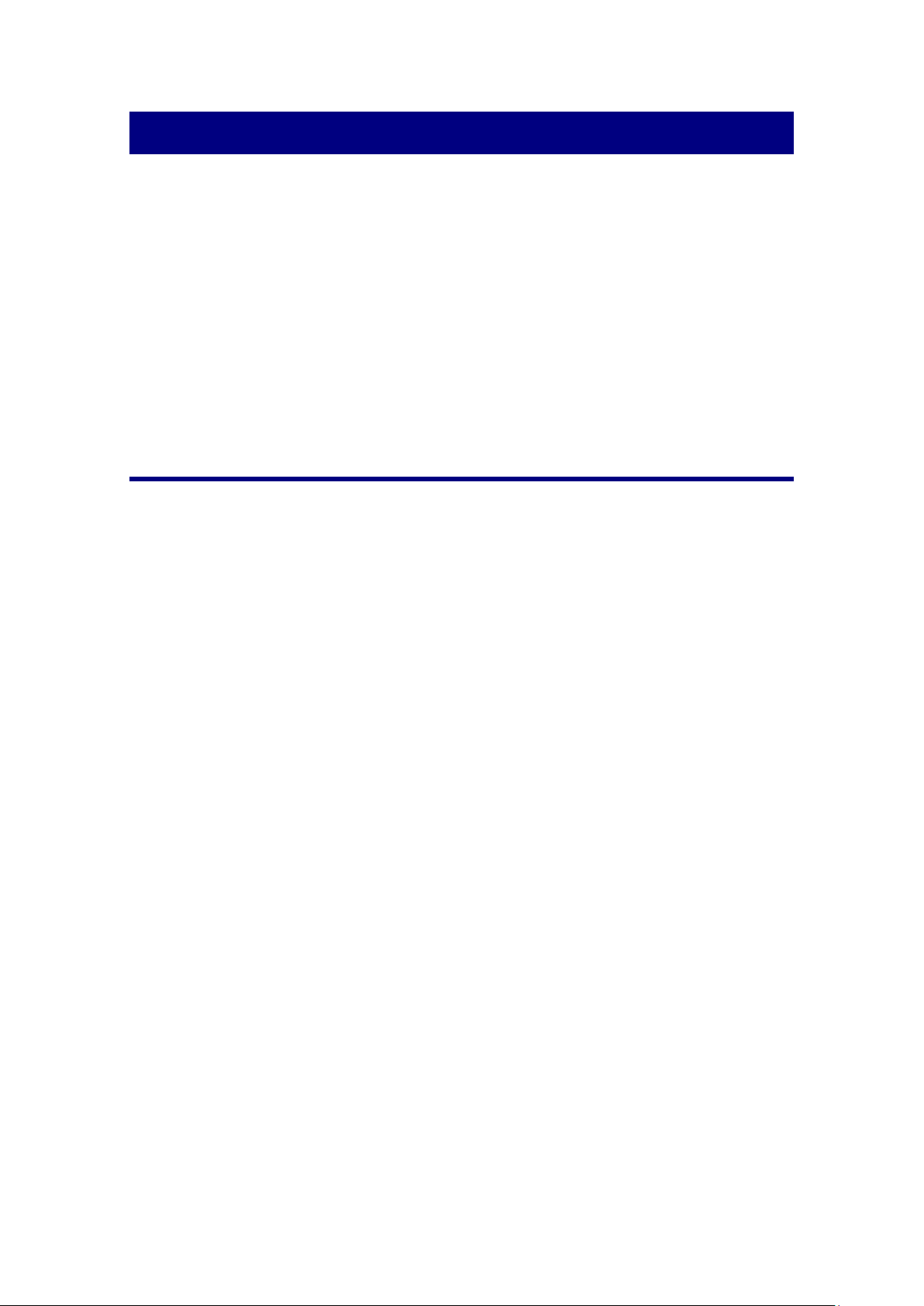
1
Einführung
Wir danken Ihnen, dass Sie sich beim Kauf Ihres Scanners für uns entschieden
haben. Mit Ihrem neuen Scanner können Sie eine Vielzahl täglicher Büroaufgaben
professionell bewältigen, etwa Bilder und Texte als Dateien in Ihren Computer
einlesen.
Wie alle unsere Produkte ist der Scanner mit Augenmerk auf einfache Bedienung
und extreme Zuverlässigkeit entwickelt worden. Dafür stehen wir mit unserer guten
Reputation hinsichtlich der Kundenzufriedenheit ein. Wir hoffen, dass Sie mit diesem
Produkt so zufrieden sein werden wie zahlreiche andere Anwender und sich daher
auch in Zukunft für uns entscheiden.
Hinweise zu diesem Handbuch
In diesem Benutzerhandbuch wird die Installation und Bedienung des Scanners
ausführlich und leicht verständlich beschrieben. Es wird vorausgesetzt, dass Sie mit
Microsoft 2000 Professional/ Windows XP/ Vista/ Windows 7 vertraut sind. Wenn dies
nicht der Fall ist, informieren Sie sich in Ihrem Handbuch zu Microsoft Windows über
den Umgang mit Windows, bevor Sie den Scanner verwenden.
In den ersten Abschnitten dieses Handbuchs werden der Lieferumfang und die für
den Einsatz dieses Scanners notwendigen Systemvoraussetzungen Ihres Computer
beschrieben. Ü berprüfen Sie die Vollständigkeit des Lieferumfangs, bevor Sie mit der
Installation des Plustek-Scanners beginnen. Sollten Teile fehlen oder beschädigt sein,
setzen Sie sich mit dem Händler in Verbindung, bei dem Sie den Scanner erworben
haben, oder wenden Sie sich direkt an den Kundendienst der nächstgelegenen
Plustek-Niederlassung (Adressen finden Sie am Ende dieses Handbuches).
Kapitel I enthält Informationen zum Anschließen des Scanners an den Computer
und zum Installieren der Scannersoftware. Hinweis: Die Datenübertragung zwischen
Scanner und Computer findet über USB (Universal Serial Bus) statt. Wenn Ihr
Computer den USB-Standard nicht unterstützt, müssen Sie eine USBSchnittstellenkarte erwerben, um ihn entsprechend aufzurüsten. Falls die Hauptplatine
(Motherboard) Ihres Computers bereits USB-fähig ist, benötigen Sie noch die USBAnschlüsse. Es wird in diesem Handbuch davon ausgegangen, dass Ihr Computer
USB-kompatibel ist und über einen freien USB-Anschluss verfügt.
Kapitel II beschreibt, wie man den Scanner benutzt.
Kapitel III beschreibt, wie Sie Ihren Scanner instand halten und säubern können.
Im Kapitel IV finden Sie Informationen zur Fehlerbehebung und die technischen
Daten, die Ihnen bei der Lösung etwaiger Probleme von Nutzen sein können.
Anhang A enthält die Spezifikationen Ihres erworbenen Scanners.
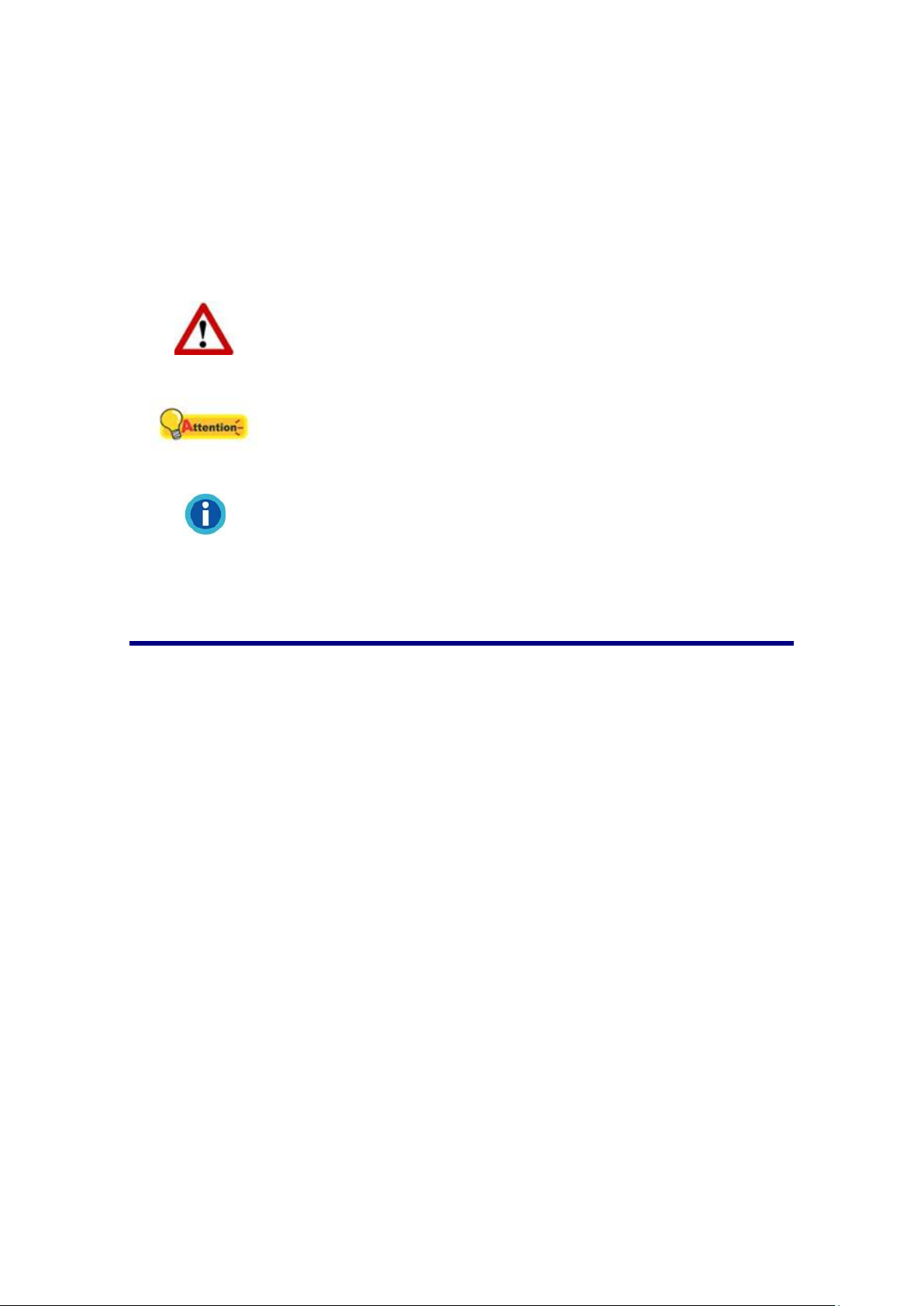
2
Warnung
Zeigt auf, wie Sie genau vorgehen müssen, um Verletzungen
oder Unfälle zu vermeiden.
Achtung
Weist auf Informationen hin, die Sie sich merken sollten und die
zur Vermeidung von Fehlern beitragen können.
Hinweise
Optionale Informationen und Hinweise.
Anhang B beinhaltet unseren Kundenservice und die eingeschränkte
Garantieerklärung.
HHiinnwweeiissee zzuu ddeenn SSyymmbboolleenn
In diesem Handbuch werden zum Hervorheben besonderer Informationen die
folgenden Symbole verwendet:
Sicherheitsvorschriften
Lesen Sie vor der Nutzung des Geräts folgende wichtigen Informationen, um
jegliche Gefahr einer Verletzung oder Beschädigung zu vermeiden oder zu verringern.
1. Nutzung: Dieses Produkt ist nur für den Innenbereich und in trockenen Bereichen
vorgesehen. Unter folgenden Bedingungen kann ein Feuchtigkeitsbeschlag im
Innern des Geräts erfolgen, der zu Fehlfunktion führt:
wenn das Gerät von einem kalten in einen warmen Ort gebracht wird;
nach Aufheizen eines kalten Raumes;
bei Unterbringung in einem feuchten Raum.
Um Feuchtigkeitsbeschlag zu vermeiden, gehen Sie wie beschrieben vor:
i. Verschließen Sie das Gerät in einem Plastikbeutel, bevor Sie es in einen
anderen Raum bringen.
ii. Warten Sie 1-2 Stunden, bevor Sie das Gerät wieder aus dem Plastikbeutel
herausnehmen.
2. Verwenden Sie nur das Original-Netzteil und das USB-Kabel. Die Verwendung
anderer Kabel kann zu Fehlfunktionen führen.
3. Der Scanner darf nicht in einer stark staubbelasteten Umgebung eingesetzt werden.
Staubpartikel und andere Fremdkörper könnten das Gerät beschädigen.
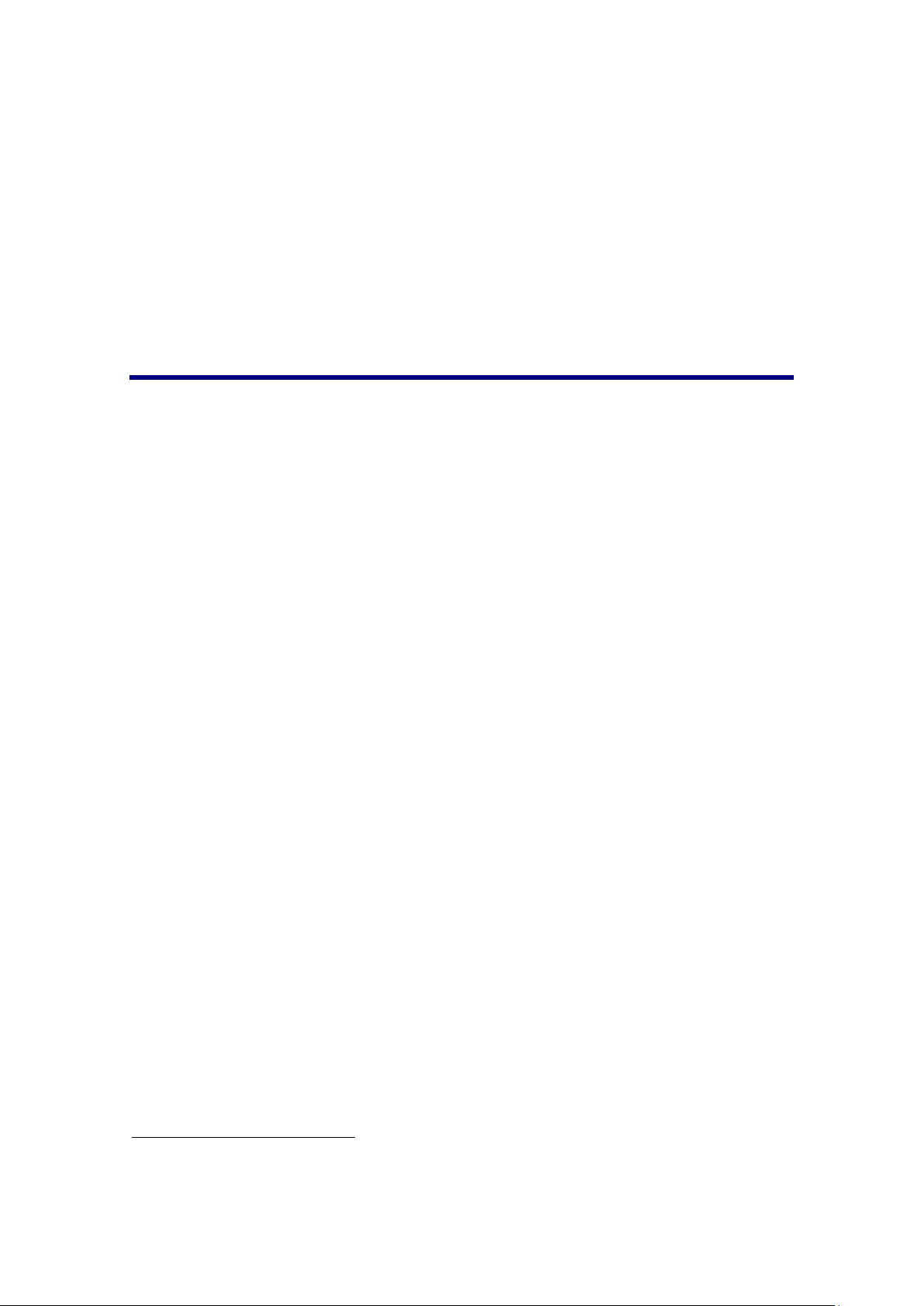
3
4. Setzen Sie den Scanner nicht extremen Vibrationen aus. Interne Bauelemente
können dadurch beschädigt werden.
5. Entfernen Sie das Netzkabel, falls Sie das Gerät längere Zeit nicht benutzen, z.B.
über Nacht oder am Wochenende, um die Gefahr eines Brandes zu vermeiden.
6. Versuchen Sie nicht, den Scanner auseinanderzunehmen. Es besteht die Gefahr
elektrischer Stromschläge. Das Ö ffnen des Scanners führt außerdem zum Verlust
der Garantie.
Systemvoraussetzungen 1
PC mit Intel Pentium®IV 2G Prozessor oder gleichwertiger
256 MB RAM (512MB RAM empfohlen)
USB 2.0-Anschluss verfügbar
CD-ROM- oder DVD-Laufwerk
800 MB Festplattenspeicher (1 GB empfohlen)
Betriebssystem: Windows 2000 Professional, Windows XP, Windows Vista,
Windows 7
1
Für das Scannen oder Bearbeiten großer Mengen Bilddaten können die Anforderungen höher
liegen. Die angegebenen Systemanforderungen stellen nur eine Richtlinie dar. Im Allgemeinen
gilt: je besser der Computer (Hauptplatine, Prozessor, Festplatte, RAM, Videokarte), desto
besser die Ergebnisse.
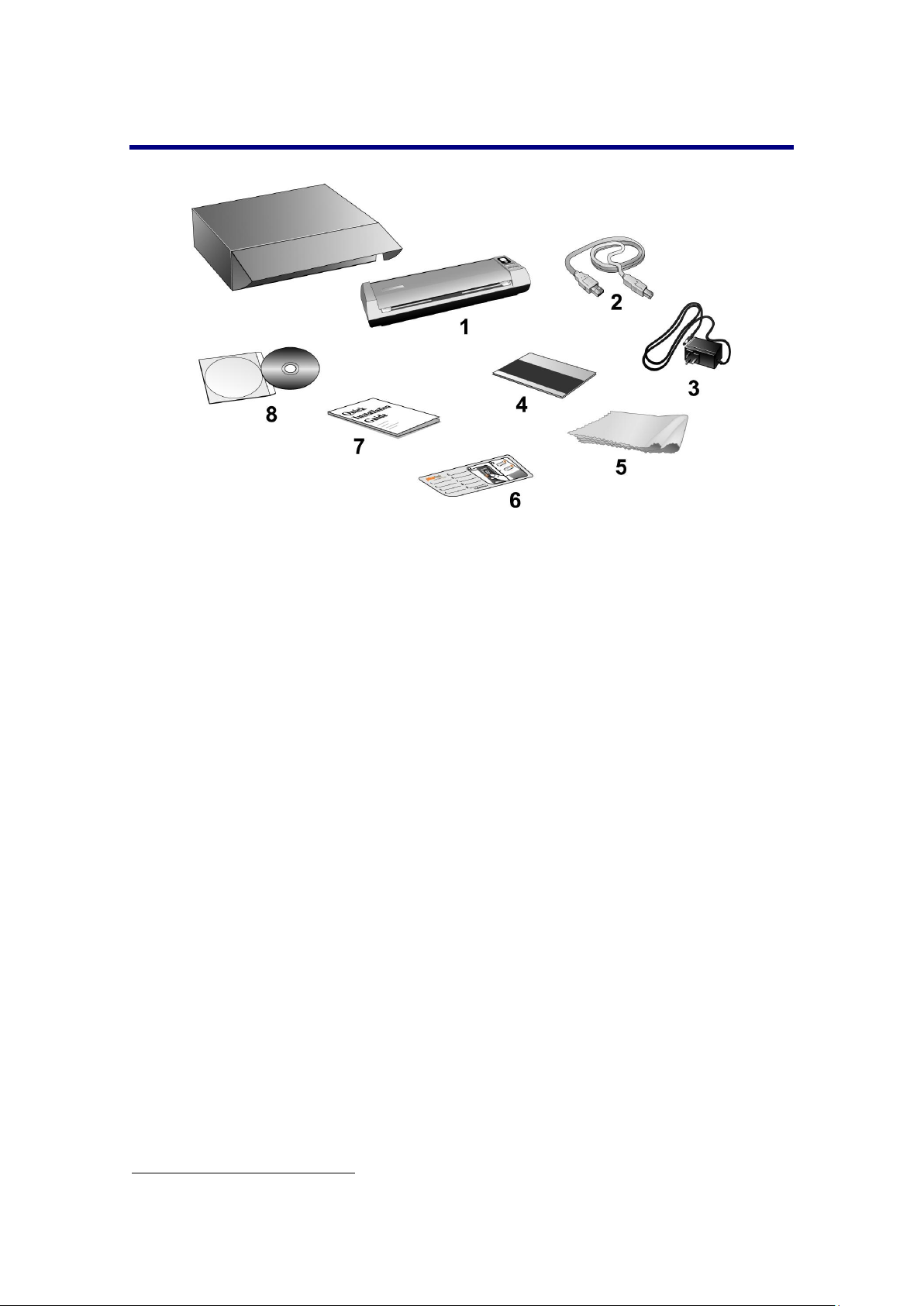
4
Lieferumfang 2
1. Scanner
2. USB-Anschlusskabel
3. Netzteil
4. Kalibrierungs-Blatt
5. Weiches, fusselfreies Reinigungstuch
6. Hinweisaufkleber
7. Wegweiser
8. Programm und Treiber CD-ROM
2
Heben Sie die Verpackungsmaterialien für eventuelle zukünftige Transporte auf. Die
Produktverpackung kann recyled werden.
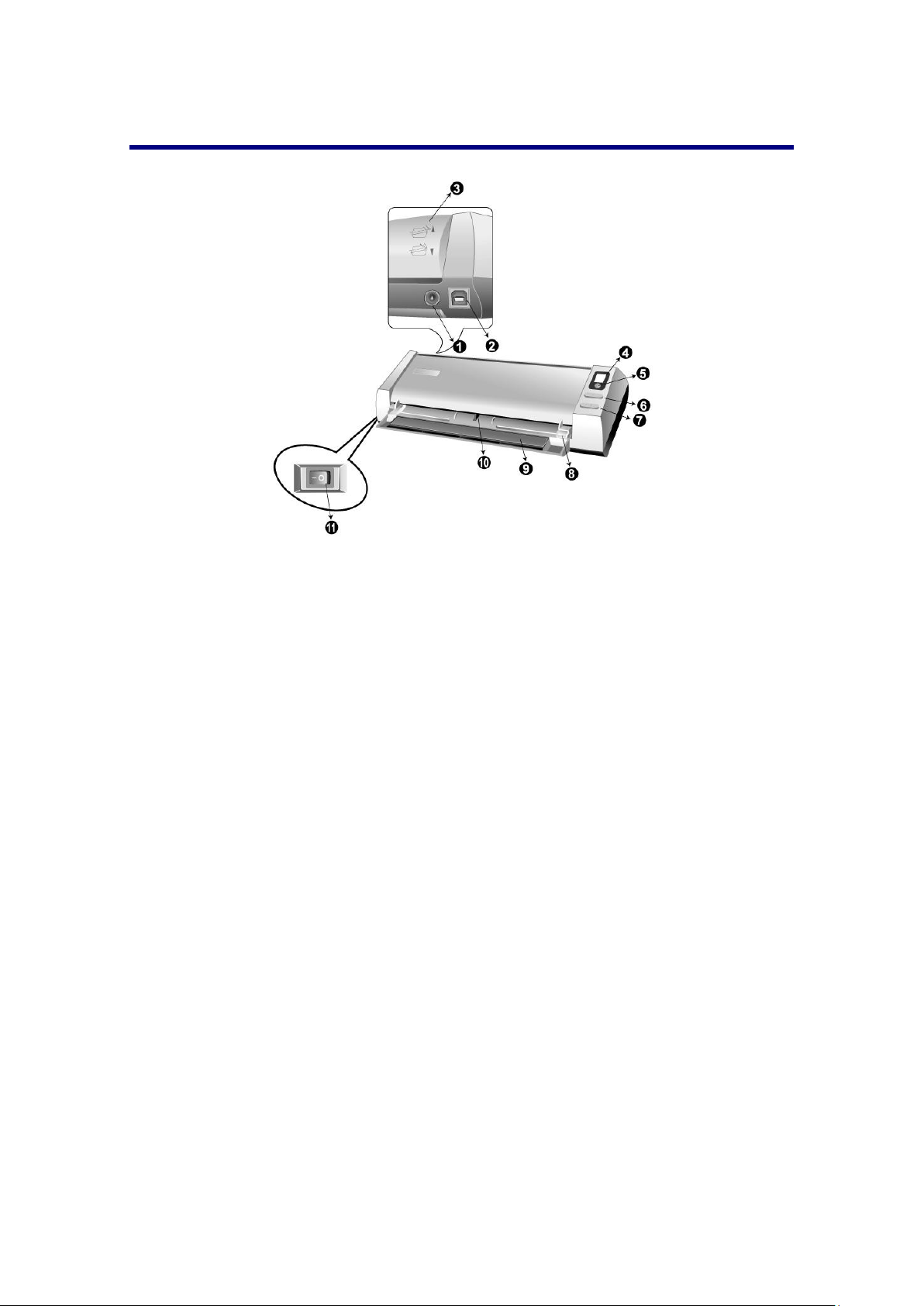
5
Scannerübersicht
1. Netzanschluss: Hier wird der Scanner über das mitgelieferte Netzteil an eine
normale Steckdose angeschlossen.
2. USB-Anschluss: Der Scanner wird über das mitgelieferte USB-Kabel an den
USB-Anschluss des Computers angeschlossen.
3. Papierumkehrführung: Stellen Sie die Papierführung nach oben oder nach unten,
dabei können Sie wählen, ob das Papier horizontal oder vertikal ausgeworfen wird.
(Lesen Sie sich den Abschnitt über das [Papierauswurf] durch, und folgen Sie den
dort gegebenen Anweisungen.)
4. Funktions Nummer Display: Zeigt die Nummer der voreingestellten Scan-
Aufgaben, welche mit den AUF und AB Tasten gewählt werden können.
5. Scan Taste: Drücken Sie diese Taste um die mit der AUF und AB Taste gewählte
Scan-Aufgabe zu starten.
6. AUF Taste: Drücken Sie hier um sich im Funktions-Display vorwärst zu bewegen.
7. AB Taste: Drücken Sie hier um sich im Funktions-Display rückwärst zu bewegen.
8. Papierbreitenschieber: Justieren Sie den Papierbreitenschieber um die
Papiergröße anzupassen.
9. Einführen in die Klammern: Ö ffnen Sie die Führung bei Benutzung des Scanners.
Halten Sie dabei die Karte fest.
10. Foto Sensor: Wird bewegt durch das Dokument oder die Karte die Sie in den
Scanner einlegen. Sie könnenn fühlen, wie das Dokument vom Scanner kurz
eingezogen wird.
11. Ein/Aus-Schalter: Hier wird der Scanner ein- und ausgeschaltet.
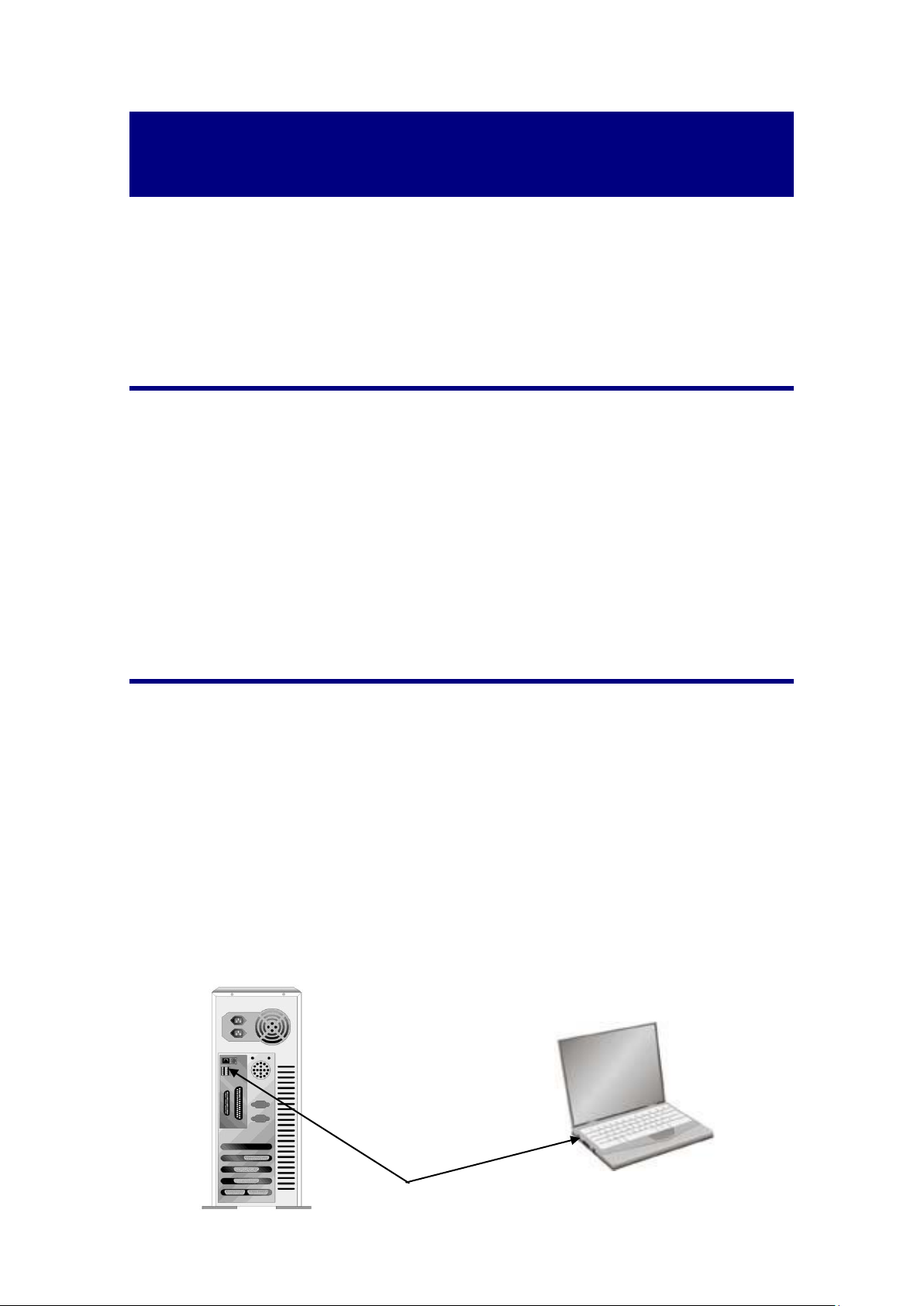
6
USB-Anschlüsse
Kapitel I.
Installation des Scanners
Bevor Sie mit der Installation des Scanners beginnen, müssen Sie sicherstellen,
dass alle notwendigen Komponenten vorliegen. Eine Liste der im Lieferumfang
enthaltenen Komponenten finden Sie im Abschnitt Lieferumfang zu Beginn dieses
Handbuchs.
Installationsvoraussetzungen
Der Scanner wird mit der Scansoftware Plustek DI Capture, dem DocActionProgramm, dem OCR-Programm (ABBYY FineReader Sprint), dem Visitenkarten
Verwaltungsprogramm (HotCard BizCard Finder), und dem Scannertreiber
ausgeliefert. Für eine vollständige Installation dieser Programme benötigen Sie etwa
800 MB Speicherplatz auf der Festplatte. Um genügend Platz für die SoftwareInstallation und zum Einscannen und Speichern von Dokumenten zur Verfügung zu
haben, sollten mindestens 1 GB freier Speicherplatz vorhanden sein.
Der USB-Scanner funktioniert nur unter Windows 2000 Professional/ XP/ Vista/ 7.
Hardwarevoraussetzungen
Dieser Scanner überträgt Daten über USB (Universal Serial Bus), wodurch
Anschließen bei Betrieb ohne Neustart (Hot Swap) möglich ist. Um die USB-Fähigkeit
Ihres Computers zu ermitteln, überprüfen Sie, ob auf der Rückseite des Computers ein
USB-Anschluss vorhanden ist, der der untenstehenden Abbildung entspricht. Beachten
Sie, dass der USB-Anschluss an der Rückseite des Computers bereits belegt sein
kann und sich zusätzliche Anschlüsse am Monitor oder an der Tastatur befinden
können. Wenn Sie Probleme haben, den USB-Anschluss Ihres Computers zu
identifizieren, finden Sie Hinweise dazu in der Hardware-Dokumentation des
Computers.
Der Computer sollte über einen oder zwei rechteckige USB-Anschlüsse verfügen,
die normalerweise so aussehen wie in dieser Abbildung.
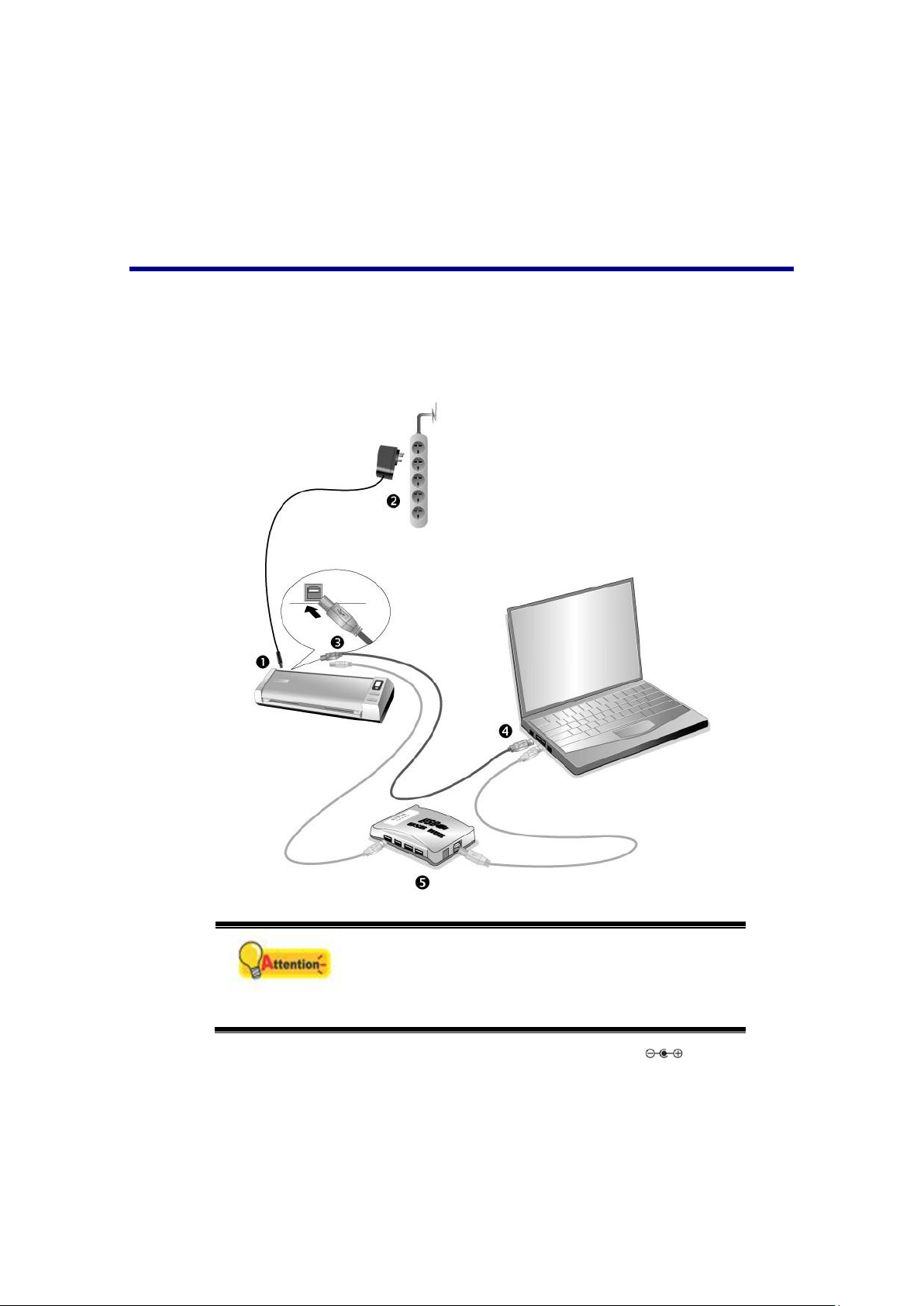
7
Achtung
Stellen Sie sicher, dass der Scanner ausgeschaltet
ist bevor Sie das Netzteil entfernen.
Wenn Ihr Computer keinen solchen USB-Anschluss aufweist, müssen Sie eine
zertifizierte USB-Schnittstellenkarte erwerben, um den Computer für USB aufzurüsten.
Scanner installieren und einrichten
Befolgen Sie diese Schritt-für-Schritt-Anweisungen, um den USB-Scanner Plustek
zu installieren.
SScchhrriitttt 11.. DDeenn SSccaannnneerr aann IIhhrreenn CCoommppuutteerr aannsscchhlliieeßßeenn
1. Verbinden Sie das Netzteil mit dem Netzanschluss am Scanner .
2. Schließen Sie das andere Ende des Netzteil an eine Standard-
Wechselstromsteckdose.
3. Schließen Sie den rechteckig geformten Stecker des mitgelieferten USB-Kabels an
den USB-Anschluss des PCs an.
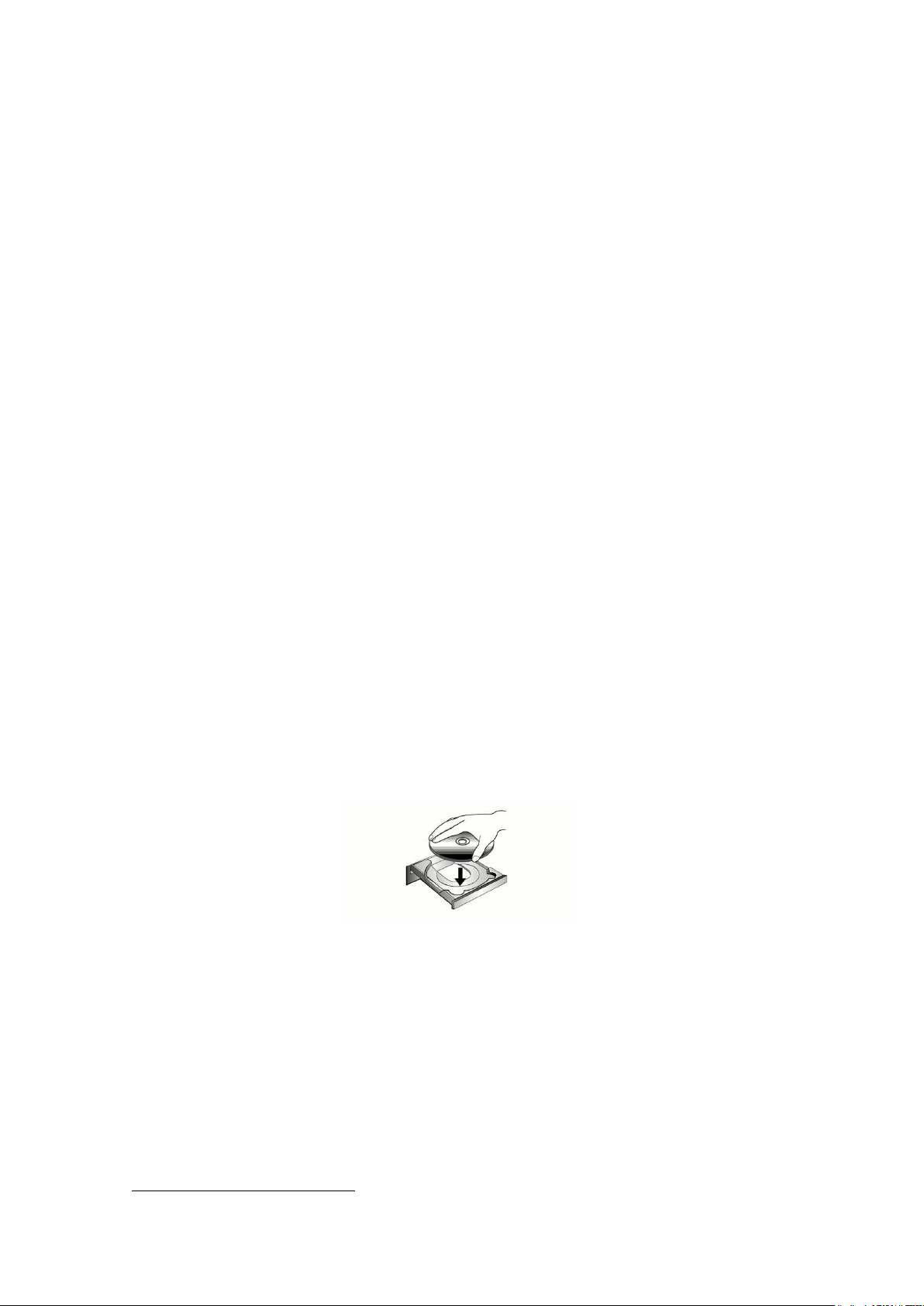
8
4. Schließen Sie den quadratisch geformten Stecker des mitgelieferten USB-Kabels
an den USB-Anschluss des Scanners.
5. Wenn Sie den Scanner an eine USB-Konsole3 anschließen möchten, achten Sie
darauf, dass die Konsole mit dem Computer verbunden ist. Schließen Sie dann den
Scanner an die USB-Konsole.
SScchhrriitttt 22.. SSooffttwwaarree iinnssttaalllliieerreenn
1. Schalten Sie den Scanner an der Seite ein.
2. Wenn die USB-Komponenten Ihres Computers einwandfrei funktionieren, wird der
Scanner automatisch erkannt und der Assistent zum Hinzufügen neuer Hardware
gestartet.
Hinweis: Wenn der Computer bei der Installation des Scanners ausgeschaltet war,
wird nach dem nächsten Start von Windows die Meldung "Hardware-Assisten"
angezeigt.
3. Unter Windows 2000:
a. Klicken Sie auf [Weiter], sobald das Dialogfeld des Hardware-Assistenten
erscheint.
b. Wählen Sie die Option [Nach Dem Besten Treiber Für Das Gerät Suchen
(Empfohlen)], und klicken Sie auf [Weiter].
c. Im nächsten Dialogfeld werden Sie aufgefordert, das Ziellaufwerk zur
Treibersuche anzugeben. Markieren Sie die Option [CD-ROM-Laufwerk], und
deaktivieren Sie die Option [Diskettenlaufwerk] (falls markiert).
d. Legen Sie die mit dem Scanner mitgelieferte CD-ROM zur Einrichtung des
Scanners in das CD-ROM-Laufwerk, und klicken Sie auf [Weiter].
e. Klicken Sie im folgenden Fenster auf die Schaltfläche "Weiter".
f. Während des Installationsprozesses wird die Meldung "Digital Signature
required" angezeigt. Ignorieren Sie sie, und klicken Sie auf [Ja], um mit der
Installation fortzufahren. Fahren Sie anschließend mit schritt 8 fort.
4. Unter Windows XP:
a. Legen Sie die mitgelieferte CD-ROM in das CD-Laufwerk ein.
b. Wählen Sie “Automatische Softwareinstallation [Empfohlen]” und klicken Sie
auf [Weiter].
3
Eine USB-Konsole ist nicht im Lieferumfang enthalten.

9
c. Klicken Sie im folgenden Fenster auf die Schaltfläche [Weiter]. Fahren Sie
anschließend mit schritt 8 fort.
5. Unter Windows Vista:
a. Wählen Sie die Option “Software automatisch installieren [EMPFOHLEN]”
(Locate and install driver software), sobald das Dialogfeld des “Neues Gerät
gefunden” (Found New Hardware) erscheint.
b. Klicken Sie auf [Weiter], wenn sich das “Benutzerkonto” (User Account Control)
Dialogfenster öffnet.
c. Legen Sie die mitgelieferte CD-ROM in das CD-Laufwerk ein, wenn das
Fenster erscheint: “Legen Sie die CD ein, die mit Ihrem USB Scanner geliefert
wurde” (Insert the disc that came with your USB Scanner), und klicken Sie auf
[Weiter]. Fahren Sie anschließend mit schritt 7 fort.
6. Unter Windows 7:
Wenn die Programm- und Treiber-CD-ROM für mehrere Scannermodelle ist
a. Legen Sie die mit ihrem Scanner mitgelieferte Setup-CD-ROM in das CD-
ROM-Laufwerk ein. Klicken Sie im [Automatische Wiedergabe] Fenster auf
[install.exe ausführen].
b. Klicken Sie auf die Schaltfläche [Ja] falls der Dialog [Benutzerkontensteuerung]
auftauchen sollte. Folgen Sie den Installationsanweisungen der Pop-up
Nachricht.
c. Klicken Sie im [Geräte-Manager] Fenster unter [Andere Geräte] mit der
rechten Maustaste auf den Scanner und wählen Sie [Treibersoftware
aktualisieren] aus dem Pop-up Menü. Klicken Sie in dem erscheinenden
Fenster auf [Auf dem Computer nach Treibersoftware suchen] und klicken Sie
die [Durchsuchen] Schaltfläche.
d. Wählen Sie im Fenster [Ordner suchen] den Ordner oder das CD-ROM-
Laufwerk, der den Scannertreiber enthält und klicken Sie die [OK] Schaltfläche
um zum vorherigen Bildschirm zurückzukehren. Klicken Sie die [Weiter]
Schaltfläche und [Diese Treibersoftware trotzdem installieren] falls das
Fenster [Windows-Sicherheit] auftauchen sollte. Fahren Sie anschließend mit
schritt 9 fort.
Wenn die Programm- und Treiber-CD-ROM nur für ein Scannermodell ist
a. Legen Sie die mit ihrem Scanner mitgelieferte Setup-CD-ROM in das CD-
ROM-Laufwerk ein. Klicken Sie im [Automatische Wiedergabe] Fenster auf
[install.exe ausführen].
b. Klicken Sie auf die Schaltfläche [Ja] falls der Dialog [Benutzerkontensteuerung]
auftauchen sollte. Sollte der Pop-up Assistent auftauchen, klicken Sie auf
[Weiter] und klicken Sie im Fenster [Windows-Sicherheit] auf [Diese
Treibersoftware trotzdem installieren]. Klicken Sie dann im Pop-up Assistenten
auf [Fertig stellen]. Fahren Sie anschließend mit schritt 9 fort.

10
Achtung
Wenn die Scannerinstallation und die
entsprechenden Bildschirmmeldungen
ausbleiben sollten, klicken Sie auf [Start],
wählen Sie die Option [Ausführen] und geben
Sie [D:\Install.exe] (wobei D: den
Laufwerksbuchstaben des CD-ROMLaufwerks angeben muss).
Sie können stattdessen auch ein weißes DIN-
A4-Blatt benutzen; die Ergebnisse der
Kalibrierung fallen mit der Originalvorlage
jedoch besser aus.
Bewahren Sie die Programm und Treiber CD-
Rom für den Fall auf, dass Sie erneut den
Treiber und die Software installieren müssen.
Bewahren Sie das Kalibrierungsblatt für den
Fall auf, dass Sie den Scanner erneut
kalibrieren müssen.
7. Während des Installationsprozesses wird die Meldung “Windows kann den
Herausgeber dieser Treibersoftware nicht überprüfen“ (Windows can’t verify the
publisher of this driver software) angezeigt. Ignorieren Sie sie, und klicken Sie auf
[Treibersoftware dennoch installieren] (Install this driver software anyway), um mit
der Installation fortzufahren. Die korrekte Scannerfunktion ist dabei dennoch
gesichert.
8. Klicken Sie nach Abschluss der Installation auf [Fertig stellen], um den
Hardwareassistenten zu schließen.
9. Folgen Sie zum Installieren der benötigten Software für lhren neuen USB-Scanner
den Anweisungen am Bildschirm.
10. Nach Installation der Software werden Sie dazu aufgefordert, die Kalibrierung des
Scanners durchzuführen.
11. Bitte schieben Sie die Papierumkehrführung. Schieben Sie das spezielle
Kalibrierblatt mit der Seite nach oben in die Einschuböffnung des Scanners ein.
12. Folgen Sie zum Kalibrieren des Scanners den Anweisungen auf dem Bildschirm.
13. Schließen Sie nach Installation alle offenen Anwendungen und klicken Sie auf die
Schaltfläche Fertig stellen, um lhren Computer jetzt neu zu starten.

11
SScchhrriitttt 33.. SSccaannnneerr tteesstteenn
Mit dem folgenden Testvorgang wird festgestellt, ob der Scanner ordnungsgemäß
mit dem Computer und dem Scanprogramm zusammenarbeitet. Bevor Sie den
Scanner testen, sollten Sie noch einmal überprüfen, ob alle Kabel fest angeschlossen
sind.
Gehen Sie folgendermaßen vor:
1. Legen Sie die Visitenkarte vertikal in die Mitte des Scanners ein bis diese vom
Scanner angezogen wird.
2. Wählen Sie unter Start > Alle Programme > das Programm Business card
Recognition Software (HotCard BizCard Finder) aus und starten Sie es.
3. (Wenn nur ein Scanner mit Ihrem Computer verbunden ist, überspringen Sie
bitte den Punkt 4.)
Klicken Sie auf Einstellungen > Erwerben Sie Einstellungen > Flachbett
/TWAIN Scanner auf dem Haupt Toolbar und dann klicken Sie auf
Einstellungen > Erwerben Sie Einstellungen > Flachbett /TWAIN Scanner
auswählen. Wählen Sie diesen Scanner in dem erscheinenden Fenster aus
und klicken Sie auf die OK- Schaltfläche, um diesen Scanner als die
Standardscanquelle festzulegen.
4. Klicken Sie im Programm Business card Recognition Software auf Scannen
auf dem haupt toolbar.
5. Wählen Sie Papiereinzug (Vorderseite) als Scantyp in dem TWAIN-Fenster.
Justieren Sie die Scaneinstellungen (Papierformat: Automatische Größe,
Auflösung: 300).
6. Klicken Sie auf die Schaltfläche Scannen.
7. Wenn auf dem Bildschirm ein Bild angezeigt wird, arbeitet Ihr Scanner
ordnungsgemäß.

12
Installation zusätzlicher Software
Unsere Scanner sind TWAIN-kompatibel und arbeiten dadurch mit praktisch allen
TWAIN-kompatiblen Programmen zusammen. Wenn Sie zusätzliche Software zur
Verwendung mit dem Scanner erwerben, achten Sie darauf, dass diese dem TWAINStandard entspricht.

13
Kapitel II. Scannen
Grundsätzlich muss der Scanner über ein Softwareprogramm gesteuert werden.
Da alle eingescannten Dokumente (ob Texte oder Grafiken) vom Computer als
Bilddateien behandelt werden, erfolgt das Einscannen in den meisten Fällen über ein
Bildbearbeitungsprogramm, mit dem die Scanergebnisse betrachtet, nachbearbeitet,
gespeichert und ausgedruckt werden können. Auf der im Lieferumfang enthaltenen
CD-ROM mit den Installations- und Anwendungsprogrammen befindet sich ein
Bildbearbeitungsprogramm. Sie können damit gescannte Bilder durch den Einsatz von
Filtern und Werkzeugen verändern und korrigieren.
Sie möchten Textdokumente einscannen und sie in Ihrer Textverarbeitung
weiterbearbeiten? Dann benötigen Sie ein Programm zur automatischen
Texterkennung (OCR). OCR-Programme konvertieren die nach dem Einscannen von
Textdokumenten erstellten Grafikdateien in Textdateien, die mit
Textverarbeitungsprogrammen betrachtet, bearbeitet und gespeichert werden können.
Auch ein OCR-Programm befindet sich bereits auf der im Lieferumfang Ihres Scanners
enthaltenen CD-ROM. Installieren sie es, wenn Sie den Scanner zum Einscannen und
Weiterverarbeiten von Textdokumenten nutzen wollen.
Wie der Name schon andeutet, ist DI Capture ein spezialisiertes Dokument-BildAufnahme und Verarbeitungs Programm welches Ihnen erlaubt Ihre Dokumente
bequem zu digitalisieren und automatisch deren elektronische Dateien in einem
vorgesehenen Order zu speichern. Wenn Sie es nicht gewohnt sind zu scannen, kein
Problem : der Scan Wizard wird Sie anleiten, wie jede Scanaufgabe zu erledigen ist.
Das Programm DocAction, welches die Handhabung Ihres Scanners nahtlos in
die des Computers und anderer Geräte integriert, liefert eine schnelle und bequeme
Weise um verschiedene Scannfunktionen durchzuführen. Dank DocAction müssen Sie
nicht jedesmal die Einstellungen neu einrichten wenn Sie etwas scannen wollen.
Drücken Sie einfach auf irgendeine Taste des Frontpaneels ihres Scanners oder
klicken Sie auf ein beliebiges Scan-Menüsymbol von DocAction auf Ihrem Bildschirm.
Der Scanner beginnt Ihre Papierdokumente zu scannen und überträgt sie zu Ihrerm
zugewiesenen Ziel. Das Ziel kann ein Drucker, Ihr E-Mail-Programm, Dateien auf
Ihren Festplattenlaufwerken, ein Bildbearbeitungsprogramm, usw. sein. Bitte wenden
Sie sich an die jeweilige online Hilfe der einzelnen Programme, um Ihre Fragen zu
beantworten, die evtl. während des Scannens anfallen.

14
Achtung
Um die Tasten verwenden zu können, müssen
alle relevanten Software-Programme (z. B. der
Druckertreiber für die Kopierfunktion) bereits
installiert sein.
1. Scan Taste
2. AUF Taste
3. AB Taste
Scannertasten verwenden
Ihr Scanner ist mit Knöpfen ausgestattet, die entworfen wurden, um Ihre
Scannerfahren bequemer und effizienter zu machen.
KKaarrtteenn--SSccaann
Ü ber DIN Dokumente hinaus können Sie auch Plastik-Karten von einer Dicke mit
bis zu1,2 mm scannen. Plastikkarten können Erhebungen enthalten wie zum Beispiel
Kreditkarten, Krankenkassenkarten, Führerscheine oder jeglicher Mitgliedskarten.
Scannen von Plastikkarten
Die Plastikkarten können Erhebungen enthalten wie Kreditkarten, Führerscheine,
ID Karten, Versicherungskarten oder Mitgliedskarten. Stellen Sie sicher, dass die
Erhebung der Karten nach herauf in den Scanner eingelegt wird.
Um Plastikkarten zu scannen, gehen Sie bitte wie folgt vor:
1. Bitte ändern Sie Tasteneinstellung im DocAction Fenster. Legen Sie die
vertikal in die Mitte des Scanners ein bis diese vom Scanner
angezogen wird.
2. Drücken Sie die AUF oder AB Taste fortschreitend bis die LED Anzeige die
gewünschte Nummer zeigt.

15
Hinweise
Sie können die individuellen Einstellungen
auf dem begefügten Hinweisschild
vermerken und diesen auf den Scanner
kleben.
Wenn Sie den Scanner das nächste mal
verwenden, können Sie auf Ihren Notizen
sehen, falls Sie die individuellen
Einstellungen auf dem Aufkleber vermerken.
3. Drücken Sie den Scan Taste, je nach Bedarf. Sofort setzt der Scanvorgang
ein.
4. Wenn Sie die " Mehrere Scans" Option gewählt haben, folgen Sie bitte den
Anweisungen auf dem Bildschirm.
5. Wenn der Scanvorgang abgeschlossen ist, werden die gescannten Bilder an
dem angegebenen Speicherort gespeichert und an die ausgewählte Software
transferiert. (z.B. E-mail oder Bildbearbeitungssoftware).
Scannen von Visitenkarten
Um Visitenkarten zu scannen, gehen Sie bitte wie folgt vor:
1. Bitte ändern Sie Tasteneinstellung im DocAction Fenster. Legen Sie die
Visitenkarte vertikal in die Mitte des Scanners ein bis diese vom Scanner
angezogen wird.
2. Die Konfigurationsschritte von 2 bis 5 beziehen sich auf die Schritte: “Scannen
von Plastikkarten“.
DDookkuummeenntteenn--SSccaann
Dokumente zu scannen ist ähnlich wie Visitenkarten zu scannen, deshalb werden
wir die Erklärung einfach halten für Sie:
1. Bitte ändern Sie Tasteneinstellung im DocAction Fenster. Legen Sie das
Dokument oder Bild in die Mitte des Scanners bis dieses vom Scanner
angezogen wird.

16
Achtung
Bevor Sie mit dem Scannen beginnen, überprüfen
Sie folgendes:
1. Ihr Scanner ist schon entriegelt worden und
2. Die Konfigurationsschritte von 2 bis 5 beziehen sich auf die “Scannen von
Plastikkarten”.
PPaappiieerraauusswwuurrff
Der Scanner bietet einen einzigartiges und kompaktes Design für horizontalen
oder vertikalen Papierauswurf. Dadurch können Sie den Scanner auch in der Nähe
einer Wand verwenden. Das macht das Scannen freundlich und geniesbar.
a. Horizontaler Auswurf ist notwendig für dickes Papier oder das Kalibrierungsblatt.
b. Vertikaler Auswurf funktioniert mit normalen Dokumenten oder Bildern.
Scann-Methoden
Es gibt vier verschiedene Möglichkeiten den Scanner zu verwenden:
1. Indem man Bilder mit Hilfe unsere TWAIN-Oberfläche scannt, innerhalb
jedes TWAIN-Konform-Anwendungsprogramms, oder
2. Durch das Scannen von Bildern innerhalb unserer DI Capture-Software.
3. Scannen mit Hilfe der Tasten auf dem Bedienfeld des Scanners.
4. Scannen über das Programm DocAction auf dem Bildschirm.
Die TWAIN-Oberfläche, DI Capture-Software, und DocAction-Software werden
automatisch auf Ihrem System zusammen mit dem Scanner-Treiber installiert.

17
sowohl Ihr Computer als auch Ihr Scanner
sind eingeschaltet.
2. Das Symbol erscheint auf Ihrer Windows
Taskleiste
3. Das Papier ist ordnungsgemäß in den
Scanner eingefügt worden.
Achtung
Falls mehr als ein Scanner oder
Bildverarbeitungsgerät am Computer
angeschlossen ist, müssen Sie diesen Scanner als
Standardscanner einstellen, bevor die TWAINProgramm-Erfassung erfolgt.
1. Klicken Sie auf Einstellungen > Erwerben Sie
Einstellungen > Flachbett/TWAIN Scanner
auf dem Haupt Toolbar und dann klicken Sie
auf Einstellungen > Erwerben Sie
Einstellungen > Flachbett /TWAIN Scanner
auswählen.
2. Wählen Sie diesen Scanner in dem
erscheinenden Fenster aus und klicken Sie auf
die OK- Schaltfläche, um diesen Scanner als
SSccaannnneenn mmiitt ddeerr TTWWAAIINN BBeennuuttzzeerroobbeerrffllääcchhee
Der TWAIN-Treiber ist ein sehr wichtiges Programm, das im Lieferumfang Ihres
Scanners enthalten ist. Dieses Programm steuert die Kommunikation zwischen der
Scanner-Hardware und der Software, mit der Sie Ihre Dokumente ansehen,
bearbeiten, ausgeben oder gescannte Bilder übertragen. Ü ber den TWAIN-Treiber
können Sie den Scanvorgang steuern und den Scanner bedienen. Dabei können Sie
nicht nur angeben, welche Art von Vorlage Sie einscannen möchten, sondern auch
eine Reihe von Einstellungen vornehmen, die die Qualität des Scanergebnisses
beeinflussen.
Folgendes beschreibt wie Sie unsere mitgelieferte Visitenkarten
Verwaltungsprogramm (HotCard BizCard Finder) zum Scannen mit TWAIN-Oberfläche
benutzen können. Sobald Sie mit dem Scannen vertraut sind, können Sie auch andere
TWAIN-kompatible Scanprogramme oder Bildbearbeitungsanwendungen für Ihre
Scanprojekte verwenden.
Scannen mit HotCard BizCard Finder:
1. Klicken Sie auf den Windows Start Knopf, bewegen Sie die Maus auf Alle
Programme, dann auf Business card Recognition Software und klicken Sie
auf Business card Recognition Software um das Programm BizCard Finder
zu starten.

18
die Standardscanquelle festzulegen.
2. Klicken Sie im Programm Business card Recognition Software auf Scannen
auf dem haupt toolbar.
3. Im TWAIN-Fenster, das sich öffnet, wählen Sie Papiereinzug (Vorderseite) als
Scan Typ, wenn Sie einseitige Dokumente scannen wollen, oder wählen Sie
Papiereinzug (Duplex-Scan) um doppelseitige Dokumente zu scannen.
4. Justieren Sie die Scaneinstellungen (Papierformat: Automatische Größe,
Auflösung: 300). Für Papiereinzug (Duplex-Scan) Scans können Sie die
Einstellungen für Vorder- und Rückseite individuell einrichten. Klicken Sie die
Vorderseite Taste um die Einstellungen für die Vorderseite festzulegen und
klicken Sie die Rückseite Taste um die Einstellungen für die Rückseite
festzulegen.
Sie können die Funktion "Seiten zusammenführen" wenn Sie wählen:
Papiereinzug (Duplex-Scan) als Scan Typ und Automatische Größe als Papier
Größe um die Ausgabe beider Seiten in einer Datei zu ermöglichen. Nachen die
Funktion "Seiten zusammenführen" aktiviert ist können SIe wählen horizontal,
um die Seiten horizontal anzuordnen (dabei wird die Rückseite rechts
angeordenet) oder vertikal um die Seiten vertikal anzuorden (dabei wird die
Rückseite unten angeordnet).
5. Legen Sie eine Karte in den Einzug.
6. Klicken Sie auf die Schaltfläche Scannen.
7. Die gescannten Bilder werden im BizCard Finder Hauptfenster angezeigt, und
Sie können jetzt mit OCR fortfahren um die Bilder in editierbare Text-Formate
zu konvertieren.

19
Fenster
Ordner
Scanner
auswählen
Scanprofil
Fenster
Ansicht
Fenster
Browser
Symbolleiste
Fenster Scaneinstellungen
Klicken Sie auf den Hilfe-Knopf innerhalb des Fensters TWAIN um mehr
Information zu erhalten.
SSccaannnneenn mmiitt PPlluusstteekk DDII CCaappttuurree
1. Klicken Sie auf den Windows-Startknopf Alle Programme, um DI Capture zu
starten.
2. Innerhalb des DI Capture, wählen Sie diesen Scanner in der Drop-Down-Liste
aus.
3. Wählen Sie ein Dokument aus dem Fenster Ordner um die gescannten
Bilder zu speichern, klicken Sie die Schaltfläche
und/oder auf der Symbolleiste.
4. Wählen Sie ein angemessenes Scanprofil. (Sie können das Fenster
Scaneinstellungen-Schild anklicken um zu überprüfen ob die aktuellen
Einstellungen des gewählten Scanprofils Ihren Erfordernissen entspricht.
Wenn nicht, können Sie die Anlegen oder Bearbeiten- Schaltfläche neben
dem Scanprofil anklicken um ein neues Profil zu erstellen oder ein
existierendes Profil zu modifizieren.)
5. Klicken Sie die Schaltfläche auf der Symbolleiste an.
6. Wenn der Scan fertig ist, werden alle gescannten Bilder in dem Fenster
Browser angezeigt. Das letzte gescannte Bild erscheint in dem Fenster
Ansicht (großes Fenster).

20
Hinweise
Sie können die individuellen Einstellungen auf dem
begefügten Hinweisschild vermerken und diesen
auf den Scanner kleben.
Als Alternative können Sie auch die Schaltfläche auf der
Symbolleiste anklicken, damit der Scan Wizard Sie durch den gesamten Scanprozess
begleitet.
Sie können sich auch Ihre eigene Benutzeroberfläche des DI Capture
zusammenschneidern wie zum Beispiel die Symbolleistenknöpfe, Fenster Ansicht,
Fenster Browser, etc.
Beziehen Sie sich bitte auf die Online-Hilfe von DI Capture um mehr über diese
Funktion herauszufinden!
SSccaannnneenn üübbeerr ddaass BBeeddiieennffeelldd ooddeerr ddaass PPrrooggrraammmm DDooccAAccttiioonn
Die Einstellungen für jeden Knopf am Scanner können in DocAction konfiguriert
werden. DocAction ermöglicht einen schnellen Zugriff auf die gebräuchlichsten
Scanfunktionen. Sie sind besonders nützlich, wenn Sie wiederholt mit den selben
Einstellungen scannen und die Ergebnisse an das selbe Ziel senden müssen.
Die Tasten am Scanner werden in dieser Anleitung verwendet um die
Möglichkeiten des Scanners zu demonstrieren. Sie könnten auch DocActions
Bildschirm-Ausführen-Menü benutzen um die selben Scanaufgaben auszuüben.
Konfiguration der Schaltflächeneinstellungen
Innerhalb des „Konfiguration der Schaltflächen"-Fensters können Sie eine Reihe
von Symbolen im linken Ausschnitt des Fensters finden. Jedes Ikon steht für eine
Scan-Aufgabe, und die Nummer dabei stimmt überein mit der Nummer im Display.
Neun meistgenutzte Scan-Aufgaben sind voreingestellt, damit Sie sofort anfangen
können. Sie können diese 9 Aufgaben so einstellen, dass sie Ihren Ansprüchen
entsprechen. Gehen Sie so vor:
1. Tun Sie folgendes um das „Konfiguration der Schaltflächen"-Fenster zu öffnen:
Doppelklicken Sie das Symbol in der Windows Systemleiste.
Klicken Sie mit der rechten Maustaste auf das Symbol in der
Windows Systemleiste, und wählen Sie dann Konfiguration der
Schaltflächen in dem erscheinenden Pop-Up-Menü aus.
2. Wählen Sie eine Aufgaben-Nummer indem Sie auf ein Ikon klicken.
3. Wählen Sie eine gewünschte Funktion aus der Dropdown-Liste list of
Tastenbelegung und stellen Sie die Tasten ein.

21
Achtung
Platzieren Sie für OCR-Zwecke ausschließlich
Textdokumente. Scannen Sie kein Foto mit der
OCR-Taste.
Klicken Sie auf den Hilfe-Knopf innerhalb des Fensters “Konfiguration der
Schaltflächen” um mehr Information zu erhalten.
Tasteneinstellungen einsehen
Es gibt drei Wege um die Tasteneinstellungen einzusehen:
Doppelklicken Sie das Symbol in der Windows Systemleiste.
Klicken Sie mit der rechten Maustaste auf das Symbol in der
Windows Systemleiste, und wählen Sie dann Konfiguration der
Schaltflächen in dem erscheinenden Pop-Up-Menü aus.
Sehen Sie auf Ihre Notitzen, wenn Sie die individuellen Einstellungen auf
dem Aufkleber vermerken.
Scannen mit den Tasten
1. Legen Sie das Dokument oder das Bild mit der bedruckten Seite nach oben
zeigen in den Scanner ein. Justieren Sie den Papierbreitenschieber und passen
Sie die von Ihnen benutzte Papiergröße an.
2. Überprüfen Sie die momentanen Einstellungen mit Hilfe des Hinweisschildes
oder des „Konfiguration der Schaltflächen"-Fenster. Wenn notwendig, können
Sie diese Einstellungen ändern und an die Anforderungen anpassen. (Siehe
auch: „Tasteneinstellungen einsehen" und „Konfiguration der
Schaltflächeneinstellungen" Abschnitte für mehr Informationen).
3. Drücken Sie die AUF oder AB Taste um die Aufgabe zu wählen.
4. Drücken Sie die Scan Taste.
Der Scanner startet sofort mit dem Scannen und führt die dazugehörige Aktion
entsprechend der Einstellungen welche Sie in dem „Konfiguration der Schaltflachen”Fenster festgelegt haben.

22
Warnung
Bevor Sie den Scanner saubermachen,
schalten Sie den Scanner aus und entfernen
Sie das Strom- und USB-Kabel, und warten
Sie dann ein paar Minuten damit das Glass
und/oder das Innere des Scanner auf die
Raumtemperatur abkühlt.
Waschen Sie Ihre Hände mit Seife und
Wasser nachdem Sie Ihren Scanner
gesäubert haben.
Achtung
Als Alternative können Sie Glasreiniger oder
ein natürliches Reinigungsmittel für die
Fensterreinigung benutzen um das
Scannerglas zu säubern.
Trotzem, verwenden Sie diese NICHT zur
Reinigung des Scanners.
Die Benutzung anderer Reinigungsmaterialien
könnten Ihrem Scanner Schaden zufügen.
Kapitel III. Wartung und Pflege
Ihr Scanner ist so konstruiert, um Instandhaltungsfrei zu sein. Dennoch, kann
regelmäßige Pflege und Wartung die Lebensdauer Ihres Scanners erheblich erweitern
und einen reibungslosen Arbeitsablauf bewirken.
Scanner reinigen
Papierstaub, Staub, Tinte und Toner von dem gescannten Papier können das das
innere des Scanner verschmutzen, was zu schlechter Bildqualität oder Papierstau
führen kann.
RReeiinniigguunnggssmmaatteerriiaalliieenn
Halten Sie die folgenden Reinigungsmaterialien bereit, um den Scanner zu
säubern:
Reinigungstuch (oder ein Q-Tip)
einen nicht aggressiven Reiniger - Isopropyl Alkohol (95%) Benutzen Sie
KEIN Wasser.

23
Achtung
Besprühen Sie den Scanner nicht direkt mit
Reinigungsflüssigkeit. Ü berschüssige
Flüssigkeitsreste können den Scanner benebeln
oder beschädigen.
RReeiinniiggeenn SSiiee ddiiee EEiinnzzuuggss--RRoollllee uunndd PPaappiieerreeiinnzzuuggggllaasseess
1. Ö ffnen Sie vorsichtig den Scannerdeckel.
2. Wischen Sie den Einzugsroller von der einen Seite zur anderen Seite, und drehen
Sie ihn dann.
3. Reinigen Sie das Glas von Seite zu Seite. Wiederholen Sie dies bis die ganze
Oberfläche gründlich gereinigt ist.
4. Warten Sie bis die gereinigten Flächen richtig getrocknet sind.
5. Drücken Sie die Umkehrführung nach unten, bis sie einrastet.

24
Achtung
Legen Sie die Kalibrierungsvorlage ein, die dem
Scanner beiliegt, um den Kalibrierungsvorgang zu
starten. Sie können stattdessen auch ein weißes
DIN-A4-Blatt benutzen; die Ergebnisse der
Kalibrierung fallen mit der Originalvorlage jedoch
besser aus.
Kalibrierung des Scanners
Eine Kalibrierung des Scanners ist erforderlich, wenn weiße Flächen in der
Voransicht farbig sind, oder die Farbdarstellung von den Farben des Originals stark
abweicht. Durch das Kalibrieren können Abweichungen und Messfehler, die bei allen
optischen Geräten nach einiger Zeit auftreten, nachjustiert und kompensiert werden.
Im Folgenden wird die Kalibrierung des Scanners beschrieben:
1. Bitte schieben Sie die Papierumkehrführung. Legen Sie das mitgelieferte
Kalibrierungsblatt mit der beschrifteten Seite nach oben in den Papiereinzug
des Scanners ein.
2. Die Kalibrierungsassistent finden Sie unter Windows START Menü > Alle
Programme > Dem Ordner Ihres Scanners, und dort klicken Sie bitte auf
Kalibrierungsassistent.
3. Klicken Sie Weiter im „Kalibrierungsassistent” der sich öffnet und
anschließend klicken Sie Jetzt Kalibrieren....
4. Klicken Sie auf den Start Knopf um den Kalibrierungsprozess zu starten.
5. Das Kalibrierungsblatt wird eingezogen und nach Durchlauf wieder
ausgegeben. Damit ist die Kalibrierung des Scanners abgeschlossen.
Nachdem die Kalibrierung beendet ist, klicken Sie OK und anschließend
Abbrechen.

25
Achtung
Damit Ihr Scanner auch langfristig
zufriedenstellend arbeitet, müssen die folgenden
Hinweise zur Pflege und Wartung beachtet
werden.
Energiesparmodus
Um Strom zu sparen schaltet der Scanner nach dem Scanvorgang die
Beleuchtung aus und begibt sich in einen Stromsparmodus ohne Verzögerung.
Tipps zur Handhabung und Pflege
Achten Sie darauf, dass keine Büroklammern, Heftklammern, Stecknadeln o. Ä. in
den Scanner gelangen.
Feuchte, wellige oder zerknitterte Dokumente dürfen nicht gescannt werden. Sie
können Papierstau verursachen und die Einheit beschädigen.
Ihr Scanner funktioniert am besten bei einer Temperatur zwischen 10° C und 40°
C.

26
Anzeige
Status
Die Software wurde erfolgreich gestartet. Der Scanner ist mit
dem Computer verbunden und einsatzbereit.
Es besteht keine Verbindung zwischen Computer und Scanner,
oder die Stromzufuhr zum Scanner wurde nicht eingeschaltet.
Keine Anzeige
Sie haben die Software beendet –- unabhängig davon, ob der
Scanner mit dem Computer verbunden ist oder nicht.
Kapitel IV. Störungsbehebung
Wenn beim Betrieb Ihres Scanners ein Problem aufgetauchen sollte, lesen Sie
zuerst nochmals die Anweisungen zur Installation bzw. zur Problemanalyse in den
entsprechenden Kapiteln dieses Handbuchs.
Bevor Sie Kundenservice kontaktieren, lesen sie bitte erst die Information in
diesem Kapitel durch und schlagen Sie in unseren FAQ (Frequently Asked Questions)
nach, wo Sie nutzvolle Informationen finden können. Die FAQ´s finden Sie unter
Windows START Menü > Alle Programme > Dem Ordner Ihres Scanners, und dort
klicken Sie bitte auf FAQ.
Verbindung mit dem Scanner
Wenn Verbindungsprobleme auftreten sollten, überprüfen Sie zuerst alle
Kabelverbindungen. Das Symbol in der Windows-Taskleiste zeigt an, ob die
Scanner-Software ordnungsgemäß gestartet wurde und der Computer und der
Scanner miteinander kommunizieren.

27
Plustek MobileOffice D430
Image Sensor
CIS x 2
Auflösung (optisch)
600 dpi
Hardware Auflösung
600 x 600 dpi
Scanmodi
Farbe: 48-Bit Input, 24-Bit Output
Graustufen: 16-Bit Input, 8-Bit Output
Schwarzweiß: 1-Bit
Scangeschwindigkeit
Simplex: 1.8 Sekunden (Graustufen, 200 dpi, A4)
Duplex: 2.4 Sekunden (Graustufen, 200 dpi, A4)
Scanbereich (B x L)
Maximum: 216 x 1270 mm (8.5" x 50")
Minimum: 12.7 x 12.7 mm (0.5" x 0.5")
Unterstütztes Papierformat
(B x L)
Maximum: 240 x 1270 mm (9.45" x 50")
Minimum: 30 x 35 mm (1.18" x 1.38")
Grammatur
(Papiergewicht)
Unterstützte Papierdicke: 50 g/㎡ ~ 125 g/㎡.
Die maximal zulässige Dicke von Plastikkarten beträgt:
ungeprägt 0,76 mm oder geprägt 1,24 mm (ISO 7810).
tägl. Arbeitsvolumen (
Seiten )
1000
Funktionstasten
Scan, Function x 2 (Up & Down)
Stromversorgung
Wechselstrom Adapter: 24 Vdc/ 0.75 A
Anschluss
USB 2.0
Gewicht netto
0.96 Kgs (2.13 Lbs)
Abmessungen (B x T x H)
303 x 94 x 60 mm (11.93" x 3.7" x 2.36")
Schnittstelle
TWAIN – Kompatibel
Anhang A: Technische Daten 4
4
Die Hardware Spezifikationen kann jederzeit ohne vorherige Ankündigung geändert werden.

28
Europa
9:00 – 17:30 Uhr MEZ
Weltweit außer Europa
9:00 a.m. – 6:00 p.m. Taiwan Time
Anhang B: Kundendienst
Wenn beim Betrieb Ihres Scanners ein Problem aufgetaucht ist, lesen Sie zuerst
nochmals die Anweisungen zur Installation bzw. zur Problemanalyse in den
entsprechenden Kapiteln dieses Handbuchs.
Besuchen Sie unsere Website www.plustek.com für weitere
Kundenserviceinformationen. Falls Sie weitere Hilfe benötigen, wenden Sie sich an
einen unserer Kundendienstbeauftragten. Unsere Mitarbeiter stehen Ihnen Montag bis
Freitag zu den Geschäftszeiten gerne zur Verfügung:
Um Verzögerungen zu vermeiden, sollten Sie vor dem Anruf folgende
Informationen bereithalten:
Produktname und Modellnummer
Seriennummer des Scanners (Befindet sich an der Rückseite des Geräts)
Detaillierte Beschreibung des Problems
Herstellername und Modellbezeichnung Ihres Computers
Geschwindigkeit der CPU (z.B. Pentium 133)
Das eingesetzte Betriebssystem und die BIOS-Bezeichnung des Computers
(optional)
Bezeichnung der verwendeten Softwarepakete mit Versionsnummern und
Hersteller der Software
Weitere installierte USB-Geräte
Service & Support Informationen
Zum Teil sind Ersatzteile und Upgrades für Produkte verfügbar. Für weitere
Informationen wenden Sie sich bitte an Ihren Distributor oder Fachhändler.
Für weitere Informationen bzgl. ERP-Reglung sowie die damit gebundenen TestVorschriften wenden Sie sich bitte an Ihren lokalen Distributor oder Händler.
Bitte geben Sie keine Teile bzw. das Produkt selber in den Hausmüll. Bitte fragen
Sie die richtige Entsorgung bei Ihrem Zulieferer an, so dass Umweltverschmutzung und
Entsorgungsfehler vermieden werden können.
Wenn Sie dieses gerät bzw. teile des Gerätes entsorgen wollen, fragen Sie bitte
bei Ihrem Zulieferer nach dem nächstliegenden Entsorgungsunternehmen nach.
Bei Wartungsbedarf fragen Sie bitte Ihren Zulieferer bzw. Ihren Fachhändler
nach dem nächstgelegenen Service-Centers, um die Lebensdauer Ihres Gerätes zu
verlängern.

29
Bei Wartungs- und Entsorgungsbedarf wenden Sie sich bitte an Ihren Distributor
bzw. an Ihren Zulieferer, um weitere Informationen zu Ihrem nächsteliegende
Fachhändler.
Eingeschränkte Garantieerklärung
Diese Erklärung gilt ausschließlich für die Produkte, die zum eigenen Gebrauch
(nicht zum Wiederverkauf) ursprünglich von einem autorisierten Händler erworben
wurden.
Für das Scannen oder Bearbeiten großer Mengen Bilddaten können die
Anforderungen höher liegen. Die angegebenen Systemanforderungen stellen nur eine
Richtlinie dar. Im Allgemeinen gilt: je besser der Computer (Hauptplatine, Prozessor,
Festplatte, RAM, Videokarte), desto besser die Ergebnisse.
Wird das Produkt an einen anderen Benutzer weitergeben, so hat dieser für den
Rest der Garantiezeit Anspruch auf Garantieleistungen. Der Kaufbeleg sowie diese
Erklärung sollten bei der Weitergabe in seinen Besitz übergehen.
Wir garantieren, dass dieses Programm in funktionsfähigem Zustand ist und in
technischer Hinsicht mit den Beschreibungen in der beigefügten Dokumentation
übereinstimmt. Die verbleibende Garantiefrist geht bei Vorlage des Kaufbelegs von
Originalteilen auf die entsprechenden Ersatzteile über.
Wenn Sie dieses Produkt zur Inanspruchnahme von Garantieleistungen
einreichen, müssen Sie zuvor sämtliche Programme, Daten und herausnehmbaren
Speichermedien entfernen. Produkte, die ohne Zubehör eingeschickt werden, werden
ohne Zubehör ersetzt.
Diese eingeschränkte Garantie gilt nicht für den Fall, dass das Problem durch
einen Unfall, eine Katastrophe, Vandalismus, Missbrauch, unsachgemäße Benutzung,
ungeeignete Umgebung, Veränderung durch ein Programm bzw. ein anderes Gerät
oder durch sonstige nicht vom Verkäufer verursachte Modifikationen verursacht wurde.
Falls es sich bei diesem Produkt um eine Erweiterung handelt, gilt die Garantie
nur, wenn sie in einem Gerät eingesetzt wurde, für das sie entworfen wurde.
Falls Sie bezüglich dieser eingeschränkten Garantieerklä rung Fragen haben,
wenden Sie sich an den Vertragshändler, bei dem Sie das Produkt gekauft haben oder
an unseren telefonischen Kundenservice, dessen Rufnummer auf der letzten Seite
dieses Handbuchs verzeichnet ist.
DIESE EINGESCHRÄNKTE GARANTIEERKLÄRUNG ERSETZT ALLE
ANDEREN GARANTIEN AUSDRÜ CKLICHER ODER IMPLIZITER NATUR: DIES
SCHLIESST DIE GARANTIE DER VERKAUFBARKEIT ODER DER EIGNUNG FÜ R
EINEN BESTIMMTEN ZWECK EIN; BESCHRÄNKT SICH JEDOCH NICHT DARAUF.
IN EINIGEN LÄNDERN IST DER AUSSCHLUSS IMPLIZITER GARANTIEN
GESETZLICH NICHT ZULÄSSIG. IN DIESEM FALL IST DIE GÜLTIGKEIT ALLER
AUSDRÜ CKLICHEN UND IMPLIZITEN GARANTIEN AUF DIE GARANTIEPERIODE

30
BESCHRÄNKT. MIT ABLAUF DIESER PERIODE VERLIEREN SÄMTLICHE
GARANTIEN IHRE GÜ LTIGKEIT.
In einigen Ländern ist eine Begrenzung der Gültigkeitsdauer impliziter Garantien
gesetzlich nicht zulässig, so dass die obige Einschränkung nicht in Kraft tritt.
Wir haften unter keinen Umständen für:
1. Von dritter Seite gegen Sie erhobene Forderungen aufgrund von Verlusten
oder Beschädigungen.
2. Verlust oder Beschädigung Ihrer Aufzeichnungen oder Daten.
3. Ö konomische Folgeschäden (einschließlich verlorener Gewinne oder
Einsparungen) oder Begleitschäden, auch in dem Fall, dass Plustek über die
Möglichkeit solcher Schäden informiert ist.
In einigen Ländern ist der Ausschluss oder die Begrenzung von Begleit- oder
Folgeschäden gesetzlich nicht zulässig, so dass die obige Einschränkung nicht in Kraft
tritt.
Sie haben aufgrund dieser eingeschränkten Garantieerklärung spezifische
Rechte. Möglicherweise haben Sie darüber hinaus weitere Rechte, die sich je nach der
für Sie gültigen Gesetzgebung unterscheiden.
FCC-Erklärung
Dieses Gerät wurde getestet und als mit den Grenzwerten für Digitalgeräte der
Klasse B gemäß Teil 15 der FCC-Regularien übereinstimmend befunden. Diese
Grenzwerte wurden geschaffen, um angemessenen Schutz gegen Störungen beim
Betrieb in Wohngebieten zu gewährleisten.
Dieses Gerät erzeugt, verwendet und kann Hochfrequenzenergie abstrahlen und
kann - falls nicht in Ü bereinstimmung mit den Bedienungsanweisungen installiert und
verwendet - Störungen der Funkkommunikation verursachen. Allerdings ist nicht
gewährleistet, dass es in bestimmten Installationen nicht zu Störungen kommt. Falls
dieses Gerät Störungen des Radio- oder Fernsehempfangs verursachen sollte, was
leicht durch Aus- und Einschalten des Gerätes herausgefunden werden kann, wird
dem Anwender empfohlen, die Störung durch eine oder mehrere der folgenden
Maßnahmen zu beseitigen:
Richten Sie die Empfangsantenne neu aus, oder stellen Sie sie an einen anderen
Ort.
Vergrößern Sie den Abstand zwischen dem Gerät und dem Empfänger.
Schließen Sie das Gerät und den Empfänger an zwei unterschiedliche
Stromkreise an.
Das abgeschirmte Verbindungskabel und das abgeschirmte Stromkabel muss mit
diesem Gerät verwendet werden, um sicherzustellen die gesetzlichen
Bestimmungen eingehalten werden.

31
Wenden Sie sich an einen Fachhändler oder einen erfahrenen Radio-
/Fernsehtechniker.
Bei Ä nderungen, die nicht ausdrücklich durch den Hersteller oder einen
autorisierten Fachhändler genehmigt wurden verliert der Anwender die
Betriebserlaubnis.
Dieses Gerät entspricht Teil 15 der FCC-Vorschriften. Der Betrieb unterliegt den
folgenden zwei Bedingungen: (1) Dieses Gerät darf keine Störungen verursachen. (2)
Dieses Gerät muss alle Störungen aufnehmen können, auch die Störungen, die einen
unerwünschten Betrieb zur Folge haben.
